文章详情页
优酷9.9连续包月如何关闭_优酷连续包月会员关闭方法说明
优酷9.9连续包月怎么关?优酷是我们很多人会选择的影视作品播放器,上面的功能十分的丰富,还会有讨论剧情的社区。那么大家知道优酷9.9连续包月怎么关吗?相信还有很多用户还不是很清楚,下面就快和小编一起看看吧!

优酷9.9连续包月怎么关
1、点击打开优酷视频,点击页面右下角的“我的”,然后点击进入“会员中心”。
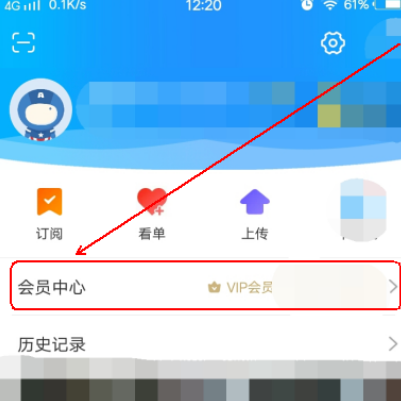
2、点击进入“自动续费管理”。

3、然后我们可以看到“取消自动续费”,点击进入。

4、在弹出的弹幕中选择“坚决取消”。
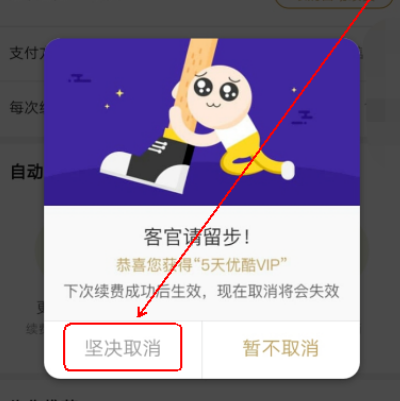
5、点击“我知道了”就可以了哦!
优酷视频相关攻略推荐:
优酷怎么看世界杯不卡_优酷看世界杯卡如何解决
优酷视频怎么开通免流服务?开通免流量服务的方法介绍
优酷视频怎么开启免打扰模式?开启免打扰模式方法介绍
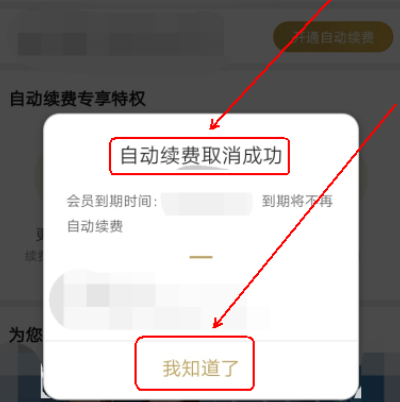
以上就是好吧啦网小编今天为您带来的优酷连续包月会员怎么关了,小伙伴们都学会了吗?更多软件教程尽在IE浏览器中文网站!
标签:
优酷
相关文章:
排行榜
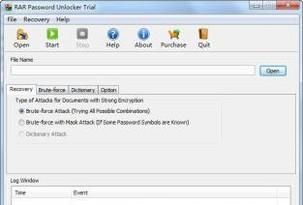
 网公网安备
网公网安备